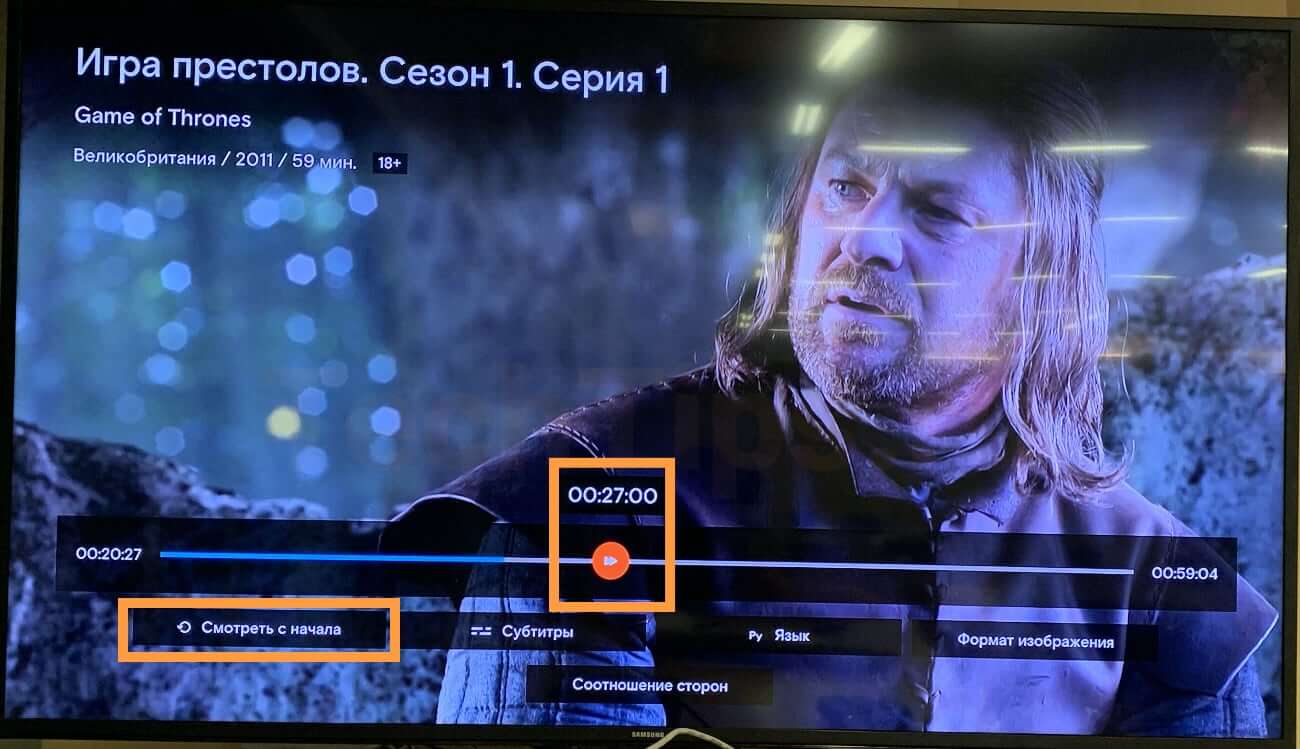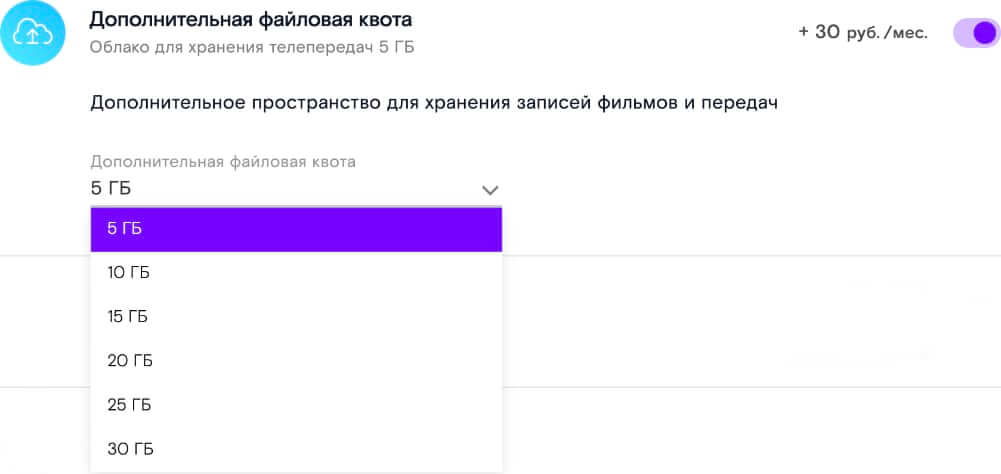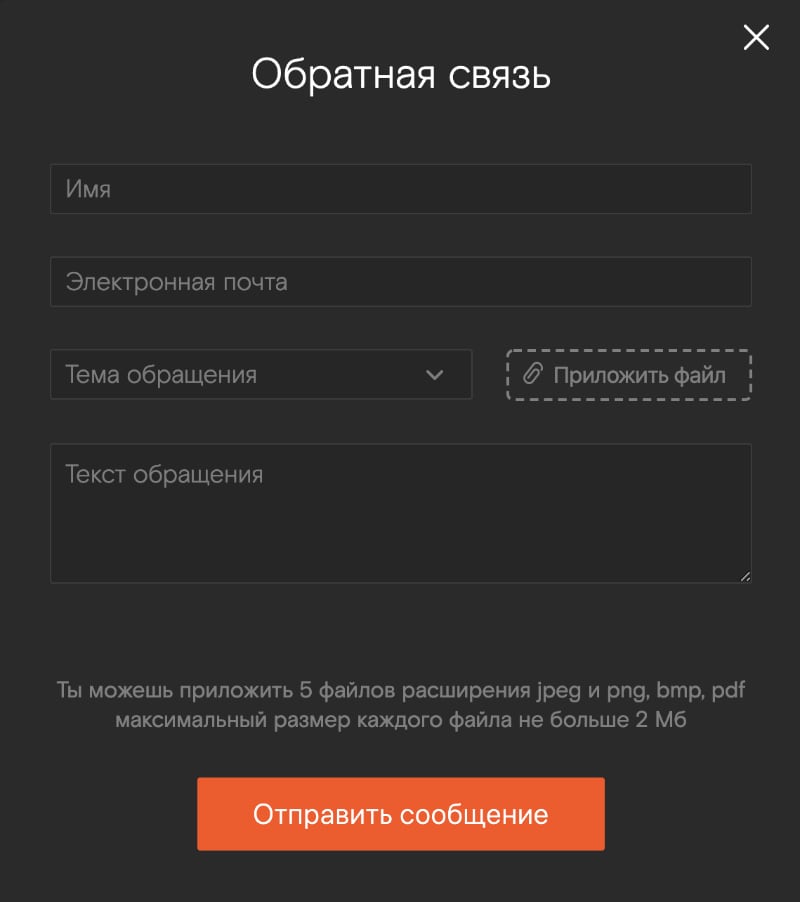143 160
Wink — Это новый продукт на рынке Smart TV от компании Ростелеком.
Это приложение позволяет смотреть фильмы, каналы, трансляции, управлять просмотром на мобильных устройствах, телевизорах со SmartTV, приставок с Android TV, которое позволяет пользоваться всеми сервисами услуги «Интерактивное ТВ» в новом, улучшенном интерфейсе — приложение является прямым наследником и скоро будет работать на всех платформах — Android, iOS, Smart TV, Apple TV и других.
Стоит учесть, что возможные сбои при работе Wink из следующих регионов:
Республики Саха, Республики Крым и Севастополя. Скачать Wink на телевизор вы можете в магазине приложений, который находится в вашем ТВ, поддерживающим Smart TV (название магазина зависит от марки ТВ).
Полный список каналов Wink вы можете посмотреть здесь (Wiki).
В каждом пакете есть «Состав подписки», где указаны каналы, которые входят в каждый пакет
Двадцать бесплатных каналов!
С 1 апреля в приложении Wink можно смотреть бесплатно (даже без авторизации) 20 каналов:
- Первый канал
- Россия 1
- Матч ТВ
- НТВ
- 5 канал
- Россия К
- Россия 24
- Карусель
- Общественное телевидение России
- ТВ Центр
- РЕН ТВ
- Спас
- СТС
- Домашний
- ТВ 3
- ПЯТНИЦА
- Звезда
- Мир
- ТНТ
- Муз ТВ
Новые промо-коды
Для клиентов Wink Ростелеком открыл новые бесплатные промо-периоды для следующих подписок
- Детский клуб
- Для киноманов
- English club
- Flix Snip
Промо-период для данных категорий будет действовать 7 (семь) дней
Что такое Wink?
Wink — это новое решение Ростелекома в области цифрового телевидения. Представляет собой приложение для мобильных устройств и телевизоров с системой Smart TV. Так же имеется возможность пользоваться сервисом через браузер. Дает доступ к более, чем ста каналов различной направленности, к огромной фильмотеке и возможности смотреть премьеры одновременно с кинотеатрами.
Полное управление трансляцией — пауза, перемотка, запись передач для последующего просмотра. Является прямым наследником приложения «Интерактивное ТВ» — превосходит его по удобству интерфейса, скорости работы и количеству устройств, на которые можно установить приложение. Wink работает только на территории России (возможны сбои при запуске Wink из Республики Саха, Республики Крым и Севастополя).
Регистрация в приложении
Первый вариант. Что-нибудь посмотреть.
При запуске приложения оно не пытается вас зарегистрировать автоматически.
Это произойдет только в случае, если вы захотите просмотреть какой-либо канал или купить фильм. До этого момента вы можете просто полистать меню и «пощупать» интерфейс.Как только вы попробуете изменить настройки, посмотреть или купить контент вам предложат войти в аккаунт. Вам нужно будет ввести номер телефона.
Интерфейс будет зависеть от того, на чем вы регистрируетесь, но суть одна и та же:
После чего выйдет ошибка о том, что данный номер не зарегистрирован в системе. Вам нужно будет нажать на кнопку «Зарегистрироваться»
Второй вариант. Через меню «Мультискрин»
Если вы уже всё знаете, но ничего включать или проверять не хотите, то можете просто зарегистрироваться через экран «Мультискрин».
Далее всё тоже самое — вводите номер телефона и подтвердите регистрацию через SMS
При удачном завершении выйдет соответствующее окно:
Настройки приложения
Моё
Главный экран приложения называется «Мое». Здесь сосредоточены все настройки и функции управления аккаунтами, задаются способы оплаты, подключаются и отключаются услуги, и т.д.
На экране «Моё» → «Настройки» вы можете ознакомиться с условиями предо-
ставления услуг, выбрать часовой пояс, изменить электронную почту и пароль,
выйти из аккаунта.
На экране «Моё» → «История просмотров» отображается история ваших про-
смотров в хронологическом порядке и с сортировкой по категориям контента.
Чтобы удалить историю, выберите «Вся история» и нажмите кнопку «Очистить
историю».
На экране «Моё» → «Управление услугами» можно выбрать и подключить ТВ-
пакеты и подписки.
ТВ-пакеты
Для того, чтобы смотреть понравившиеся каналы, необходимо подключить себе ТВ-пакет. Список каналов в каждом пакете можно посмотреть, нажав на кнопку на информационном баннере справа от «Подключить» (называется «Состав подписки»)
Профили
Для ограничения доступа к взрослым каналом для ваших младших членов семьи существуют профили. По умолчанию есть профиль «Мастер» (с максимальными правами) и «Детский». Мастер имеет все полномочия по созданию и редактированию новых профилей. Для этого перейдите на экран «Моё» → «Настройки» → «Управление профилями». Там можно установить новый PIN-код, установить возвратное ограничение или поставить «блок» на какие-либо конкретные каналы.
Мультискрин
Бесплатен. Поддерживается до 5 устройств. Если вы будете добавлять сверх этого количества, система автоматически попросит вас удалить какое-либо привязанное устройство
Интеграция с услугой «Интерактивное ТВ»
На данный момент учетные записи «Интерактивного ТВ» не переносятся в приложение Wink. Т.е. вы не сможете авторизоваться под вашими данными от учетной записи ИТВ или от приставки (STB). Интеграция между «Интерактивном ТВ» и Wink уже началась — слияние двух сервисов будет завершено во втором квартале 2019 года.
Что делать сейчас? Оплачивать подписки заново? Платить за два разных аккаунта? Специально на время, пока учетные записи переносятся, Ростелеком предоставляет бесплатный промо-код в приложении Wink для всех пользователей услуги «Интерактивное ТВ»
Если у вас есть приставка, но вам нравится Wink и у вас есть еще один телевизор со Smart TV или мобильные устройства, то вы бесплатно получаете промо-код на Wink. Да, он по-прежнему не будет связан с вашим основным аккаунтом, но благодаря ему вы можете смотреть WInk на своих других устройствах бесплатно (Пакет «Твой оптимальный»)
Обратите внимание, что владельцы приставов Интерактивное ТВ 2.0 не участвуют в акции «Wink в подарок». Т.е. для них промо-кода не предусмотрено.
Внимание! Сейчас в Ростелекоме проходит акция — при подключении услуги интернет, вы получаете промо-код для WInk на целый год (!). В пакете 101 канал! Промокод для Wink должен быть указан в блоке «Домашний интернет» на главной странице личного кабинета (lk.rt.ru) после авторизации
Промокод
Как получить промокод?
Промокод на 1 год выдается в рамках акции «ТВ-онлайн» для абонентов Интернета (части пакетов) и абонентов сотовой связи Ростелеком. Сам промокод отображается в Едином личном кабинете (lk.rt.ru) или при наборе USSD-команды с вашего номера телефона. Если вы являетесь абонентом сотового оператора Ростелеком, то вам нужно набрать команду *100*389*1# с телефона для получения промокода. Так же промокод положен тем, кто использует услугу «Интерактивное ТВ» — им так же доступен бесплатный Wink.
Куда вводить промокод?
В приставке (STB)
Промо код можно получить в специальном разделе «Wink в подарок». Для этого в основном меню есть пункт с его логотипом
В мобильных приложениях
iOS

Android

По условиям акции в приложении Wink вам бесплатно будет доступен пакет Оптимальный.
В дальнейшем, после окончания работ по объединению платформ, вы сможете привязать данные тв-приставки и просматривать тот же пакет каналов в приложении, что у вас подключен на приставке.
У меня просрочен промокод WINK, что делать?
Напишите на почту wink@rt.ru, приложив скриншот этой ошибки. Вам вышлют новый промокод
Бесплатный просмотр
Есть ли бесплатный период просмотра ТВ пакета в приложении Wink? Да, такая возможность имеется. Wink предоставляет бесплатный просмотр ТВ-каналов длительностью в 5 минут, чтобы проверить качество картинки, звука, количество контента. На iOS и Android при подключении пакета «Твой стартовый» в окне с подтверждением покупки в Google Play отображается информация о бесплатном 30 дневном периоде. Бесплатный месячный период действует только при первом оформлении подписки. Также с мобильных устройств доступен пакет «Твой Мобильный», при подключении которого предоставляется 30 дней бесплатного просмотра
У кого мобильная связь Ростелекома
Если вы являетесь абонентом мобильной сотовой связи Ростелекома, то вам доступен промо-код на бесплатный просмотр Wink. Получить его можно через команду — *100*389*1#. Если команда не срабатывает, попробуйте отправить SMS с текстом 389*1 на номер 100
На каких устройствах работает приложение?
Линейка устройств, на котором работает приложение постоянно расширяется. На данный момент поддерживаются следующие устройства:
1. Телефоны на Android версии не ниже 4.4
2. Samsung Smart TV (2013-2018 годов выпуска)
3. Приставки с Android TV
4. Телевизоры на Android TV
5. Apple TV (версии не ниже 10.0)
6. LG Smart TV (WebOS). Платформа Netcast не поддерживается
Philips
Поддерживаются телевизоры Philips с поддержкой Smart TV и работающие на ОС Android или Android TV. Телевизоры Philips, работающие на Linux — не поддерживаются. Наличие приложения можно проверить в PlayMarket. Можно установить приложение вручную через APK-файл, но в этом случае возможен вариант, что не будут доступны покупки в приложении — только если ввести промокод или совершить покупку с этой учетной записи на другом поддерживаемом устройстве (другом ТВ, в мобильном приложении и т.д.). Ссылка на установочный файл APK: yadi.sk/d/qYH2Ybr8Yln8XQ
Panasonic
Популярные в нашей стране телевизоры Panasonic с функцией Smart TV, работающие под Firefox OS не поддерживаются приложением Wink
LG
Приложение Wink доступно на телевизорах LG с операционной системой WebOS 3.0 и выше. Поддержку WebOS 1.0 и 2.0 планируется реализовать до конца 2019 года. Если ваш ТВ поддерживает приложение, то его скачать Wink, в этом случае можно, в LG Content Store. Для этого на главном экране, в быстром меню найдите пункт LG Content Store
Далее надо нажать на иконку с поиском
и набрать слово «Wink»
Затем выбрать приложение
И нажать «Установить»
Что с Netcast?
Если у вас подобный интерфейс, то ваш телевизор работает на операционной системе Netcast — на нем приложение не работает
Проблема со звуком в приложении для LG
На текущий момент на телевизорах LG может наблюдаться неполадка с переключением звуковой дорожки на английскую, это связано с некорректной работой плеера телевизора (по умолчанию в сериале закодированы две звуковые дорожки, плеер телевизора LG не имеет возможности выбора какой-либо одной дорожки, поэтому может переключаться с одной на другую).
Sony
Чтобы установить Wink на телевизоры Sony с операционной системой Android, то необходимо с ПК или с планшета пройти по ссылке: play.google.com/store/apps/details?id=ru.rt.video.app.tv&hl=ru. Далее нажать кнопку «Установить», будет предложено войти в учетную запись Google. ВАЖНО: Она должна совпадать с той, которая на телевизоре. После нажатия кнопки появится выбор устройства, необходимо выбрать свой телевизор и подождать 5 минут, приложение будет автоматически установлено на телевизор.
Если у вас Sony, работающий на Android TV, тогда вы можете найти приложение Wink в Google Play Market на вашем ТВ. Если вы не обнаружите там Wink, то можно установить приложение вручную: нужно записать apk-файл на флешку и установить через нее приложение на ваш телевизор. Скачать файл приложения можно с нашего Я.Диска. Если вы не знаете, как устанавливать APK-приложения на Sony, то инструкцию можете посмотреть здесь
Телевизоры Sony Bravia, KDL и другие, работающие на ОС Linux — не поддерживаются.
Samsung
Поддерживаются телевизоры Samsung SmartTV 2015-2018 годов («J» (2015 год), «К» (2016 год), «M» (2017 год), «N» (2018 год). На моделях 15—16 года Приложение Wink находится в разделе Apps вашего SmartTV категория «Видео». На моделях 17-го года в разделе Apps «Выбор редактора» и категории «Видео»
На других моделях зайдите во встроенный магазин приложений и введите в поиске Wink.
Установка приложения на Smart TV Samsung (OS Tizen)
На экране «Домой» нужно выбрать приложение Samsung Apps. Обычно располагается слева снизу. Там может быть написано App, либо просто располагаться иконка с 4 прямоугольниками. Вот различные вариации:
Затем нажимаем на иконку поиска в правом верхнем углу:
Далее необходимо набрать на клавиатуре слово Wink (лучше набирать на английском языке, если искать по-русски, Винк — можно не найти)
Не показывают каналы на Samsung «Возникла ошибка воспроизведения» (или «Player error not supported format»)
Данная проблема может сопровождаться так же бесконечной загрузкой приложения. Причина: неудачное обновление прошивки для телевизоров Samsung, которое компания выпустила в ноябре 2018 — её версия 1250. Приложение на прошивке 1250 будет работать некорректно — необходимо обновить её до 1260, как минимум. Обновление приложения Wink при этом не потребуется, после установки ПО рекомендовано перезагрузить телевизор по питанию.
На данный момент выпущено обновление для серий MU и Q с версией прошивки 1260.6. На телевизоры серии M и LT обновлений прошивки нет. Телевизоры Samsung имеют функцию обновления, но не всегда свежая прошивка доступна к загрузке на самом телевизоре
Что делать, если прошивка в телевизоре старая?
1. Зайти на сайт сайт samsung.com. В правом верхнем углу кликнуть на иконку поиска и ввести там вашу модель ТВ:
2. Скачать нужную прошивку в категории загрузки
2. Установить прошивку по данной инструкции — samsung.com/ru/support/tv-audio-video/how-can-i-update-the-samsung-tv-firmware-using-a-usb-memory-stick/
Не удалось загрузить данные
Если вы видите данную ошибку при работе с приложением (при переключении каналов, либо во время просмотра пропадает изображение), то необходимо обновить приложение (вы используете старую версию). Удалите приложение Wink и установите его заново. Либо воспользуйтесь этой инструкцией
Телевизоры на Android TV
Поддерживаются телевизоры SmartTV на операционной системе Android TV версии 5.0 и выше. Регистрация в приложении такая же, как и для остальных устройств — этот процесс описан в начале статьи.
Установка на Android TV с телевизора
Установить Wink можно с помощью интерфейса приставки. Для этого найдите магазин приложений. На стартовом экране есть обычно полоска самых популярных — среди них есть Store Google Play
Найдите в нем Wink и установите
Установка на Android TV с браузера
Вам необходимо зайти в браузер на Google Play (play.google.com/store?hl=ru) и найти приложение Винк (нужно второе, которое подписано Andriod TV)
Установка на Android TV через флешку
Чтобы установить Wink на Android TV, вам нужно скачать файл по ссылке yadi.sk/d/qYH2Ybr8Yln8XQ, загрузить его на флешку и подключить ее к телевизору. Если ранее не устанавливали приложений для управления файлами, то можете скачать любой файловый менеджер из Google Play на телевизоре и через него установить приложение.
Вам нужно скачать файл, загрузить его на флешку и подключить ее к телевизору. Если ранее не устанавливали приложений для управления файлами, то можете скачать любой файловый менеджер из Google Play на телевизоре и через него установить приложение. С полной инструкцией можно ознакомиться по ссылке forum.zarsoft.org/index.php?topic=331.0. На многих телевизорах с Android TV (например, у Xiaomi 4С) нет Google Play Market — единственная возможность установить Wink — через .apk
Поддерживаемые модели телевизоров, работающих на Android TV
Philips
Sony
Bang & Olufsen
Kivi (при условии замены магазина приложений Aptoide TV на Google Play)
Поддерживаемые модели телевизоров, работающих на Android
Akai
AMCV
BBK
Daewoo
Dexp
GoldStar
Grundig
Hartens
Hamber
Horizont
JVC
Metz
Mystery
Polar
STARWIND
Supra
Toshiba
Thomson
Xiaomi
Витязь
Воспроизведение контента в низком качестве с телефона
Данная проблема может наблюдаться на устройствах с операционной системой Android, если на них установлены root-права. Для того, чтобы исключить срабатывание внутренней защиты нужно отключить root-права
Приставки на Android TV
Установка здесь аналогична тому, что вы делали на телевизорах с Android TV. Необходимо зайти в магазин Google Play. Авторизоваться под той же учетной записью, которая используется на приставки, перейти по ссылке play.google.com/store/apps/details?id=ru.rt.video.app.tv и установить с компьютера приложение Wink для Android TV.
Не забудьте указать устройство, на которое вы устанавливаете приложение (в нашем случае — это xiaomi mi box 3)
Внимание! Если магазин пишет вам, что приложение несовместимо — проверьте вашу учетную запись — необходимо, чтобы был корректно выставлен регион Российская Федерация, так как приложение доступно только в России. Как вариант, зарегистрировать новую учетную запись Google
Есть вариант установки мобильного приложения, под обычный Android (это можно сделать, в частности, на приставках Nexbox) — однако тут не гарантируется работа пульта и корректное масштабирование картинки на телевизоре
Xiaomi Mi Box (Mi TV Box)
После того, как вы скачаете и откроете приложение Wink, то вам откроются пять ознакомительных окон. Просмотрите их все и на последнем нажмите кнопку «Понятно», после чего вы попадете в основной интерфейс приложения. При первом запуске зарегистрировать аккаунт Wink не просит — процесс регистрации запуститься, когда вы попробуете приобрести какой-либо контент или подписку.
При нажатии на канал или фильм запуститься фрагмент трансляции или трейлер (в зависимости, что пытаетесь посмотреть). Там уже и будет кнопка «Авторизация» или «Регистрация».
Если после установки и покупки пакета у вас на MI TV BOX 3 показывает только 10 каналов (при этом на других платформах пакет «работает» полностью). В таком случае необходимо сбросить настройки до заводских и/или выполнить обновление до версии 8.0
Зависает приставка?
На приставках mi box 3 и mi box 4s при длительном просмотре контента — часто происходит полное зависание приставки (помогает только отключение от питания) — обновите приложение — разработчики обещали исправить это в новой версии. Так же рекомендуется проверить обновление операционной системы на приставке
Мобильные приложения (iOS, Android)
Приложение Wink можно установить на телефоны и планшеты iOS версии 10.0 и выше и Android версии 4.4 и выше. Обратите внимание, что любая покупка контента внутри приложения Wink производится через магазины Google Play (Android) и AppStore (iOS). Саму карту для оплаты можно привязать в приложении, но она также должна быть привязана к аккаунту Google Play (при покупке потребуется ввести пароль от аккаунта). Картами «МИР» тоже можно платить.
Скачать Wink для Android
Скачать Wink для iPhone/iPad (iOS)
Приставка Apple TV
Для установки приложения на Apple TV необходима версия tvOS ни ниже 10.0. Оплата, как и в мобильном приложении iOS идёт только через in-App Purshare в приложении. Оплата возможна с привязанной карты к аккаунту Apple ID. Для установки необходимо открыть AppStore на Apple TV и введите в поиске «Wink»
На данный момент существует проблема с соотношением сторон картинки. Многие каналы транслируются в пропорции 4:3 и из-за этого изображение «квадратное» с черными полосами по бокам. Это обещают исправить в следующей версии приложения
Что делать, если черный экран?
Необходимо сделать в этой последовательности
1) обновить tvOS до версии 12.0.1
2) Выйти из приложения
3) Удалить приложение
4) Установить приложение заново
5) Заново в нем авторизоваться.
Как смотреть Wink без приставки?
Wink можно использовать без приставки — это отдельное приложение. При этом, если у вас приставка есть и вы платите за неё (услуга «Интерактивное ТВ»), то Wink для вас будет бесплатен. Промокод для этого вы найдете в интерфейсе приставки (он так и называется «Wink»). Если данный раздел не появился, необходимо перезагрузить приставку по питанию для обновления прошивки на ТВ приставке. После получения промокода с приставки можете устанавливать WInk куда угодно — телевизоры со Smart TV, телефоны, планшеты и т.д. Вводите промокод и пользуйтесь приложением Wink без приставки
Платформа OperaTV (не поддерживается)
OperaTV не поддерживается приложением Wink. Поэтому, если у вас Dexp, Doffler, Hisense, Hitachi, Skyworth, которые работают на этой платформе — самое время сменить ТВ
Работа Wink в браузере
Wink может работать как сервис — на сайте wink.rt.ru вы можете так же смотреть каналы, покупать фильмы через браузер. Минимальные версии браузеров:
- Chrome 62;
- Edge 16 (только Windows);
- FireFox 56;
- Opera 54;
- Safari 11 (только macOS);
- Yandex 16.
Рекомендуется использовать Google Chrome, т.к. в других браузерах часто возникает проблемы с Flash Player’ом. Для корректной работы в адресной строке необходимо щелкнуть по кнопке с изображением замка и выбрать из выпадающего меню пункт «Разрешить». Если Flash-Player вообще не установлен, то браузер попросит его установить. Скоро планируется интеграция HTML5-плеера.
При регистрации так же потребуется ввести номер телефона и/или email-адрес с подтверждением в виде SMS или проверочного письма. Промокод можно активировать из меню «МОЁ»
Если у вас тормозит изображение или возникают артефакты, то проверьте задержку командой ping через командную строку. Если он больше 500 мс, то это будет проблемой. Как вариант, подключитесь витой парой, если используете Wi-Fi.
Проблемы и их решения
Ошибка при воспроизведении (либо Transition to state: playing failed)
Данная проблема может быть связана с низкой скоростью соединения. Если каждые 3-5 минут изображение начинает зависать, проверьте скорость, она должна быть не менее 7 мбит/с (для просмотра передач в прямом эфире) Так же проверьте, время на телевизоре (Настройки->Общие->Диспетчер системы->Время->Часы) и
настройки часового пояса в приложении Wink (Мое->Настройки->Изменить часовой пояс)
Еще попробуйте прописать DNS На ТВ:
— Зайдите в Настройки > Сеть (или Общие > Сеть) > «Состояние сети»
— Нажмите на «Настройки IP»
— Зайдите в «Настройки DNS» и выберите «Ввести вручную»
— В поле «Сервер DNS» пропишите адрес 8.8.8.8 и нажмите «Готово»
— После чего подтвердит, нажатием «OK».
Ошибка при инициализации приложения
Для устранения этой проблемы необходимо прописать DNS в настройках телевизора (НЕ роутера!)
— Зайдите в Настройки > Сеть (или Общие > Сеть) > «Состояние сети»
— Нажмите на «Настройки IP»
— Зайдите в «Настройки DNS» и выберите «Ввести вручную»
— В поле «Сервер DNS» пропишите адрес 8.8.8.8 и нажмите «Готово»
— После чего подтвердит, нажатием «OK».
После чего выключите телевизор с розетки на 10 секунд! И уже только после этого проверяйте
Ошибка «Invalidstateerror: player_error_invalid_state»
Данная проблема решается так же, как и предыдущая: настройка DNS
— Зайдите в Настройки > Сеть (или Общие > Сеть) > «Состояние сети»
— Нажмите на «Настройки IP»
— Зайдите в «Настройки DNS» и выберите «Ввести вручную»
— В поле «Сервер DNS» пропишите адрес 8.8.8.8 и нажмите «Готово»
— После чего подтвердит, нажатием «OK».
После чего выключите телевизор с розетки на 10 секунд! И уже только после этого проверяйте
Как отключить подписку?
Чтобы отключить подписку на каналы необходимо:
Для телефонов, планшетов, телевизоров на Android: Зайдите в магазин Google Play Market, нажать на «Меню» (левый верхний угол). Зайдите в категорию «Подписки». Далее выбрать Wink и нажать «Отменить подписку»
Для телефонов, планшетов, телевизоров на iOS/tvOS: Отмена подписки нужно отключить в аккаунте Apple ID — support.apple.com/ru-ru/HT202039
Телевизоры Smart TV — Чтобы отменить подписку необходимо зайти в («Моё» — «Управление услугами» — «ТВ-пакеты», выбрать нужную и отключить. Чтобы окончательно отключить все автоплатежи можно еще удалить карту, которая привязана к аккаунту. Для этого зайдите в «Моё» — «Платежи», выбрать в левой части экрана привязанную карту и удалить её
Заплатил за подписку, а она не подключилась (деньги снялись!)
Если вы заплатили за подписку, но она у вас всё-равно не работает, при этом с карты списались деньги, то необходимо написать в службу поддержки (wink@rt.ru) письмо со следующими данными:
1. Общая информация: Сумма, которая списалась, какой пакет или подписку пытались заказать
2. Информация из раздела «Помощь». (Как она выглядит, можете посмотреть здесь)
3. Приложите квитанцию об оплате
Если вы покупали пакет через приложение на Android и iOS, то квитанция должна быть у вас на почте, к которой привязан аккаунт — выглядит вот так выглядит на Android, а вот так на iOS
Если вы покупали через приложение внутри Smart TV, то квитанция об оплате придёт в виде ссылки в SMS-сообщении. Примерно такая
Ошибочно подключил. Как вернуть деньги?
Если вы заплатили за пакет ошибочно, то так же необходимо писать на ящик (wink@rt.ru) и указать следующее:
Если вы не можете найти квитанцию, то вместо неё укажите в письме Дату и время покупки, сумма, которая списалась, название подписки или пакета, которую вы ошибочно приобрели
Если покупали через телевизор, то в таком случае, ваш платеж шел через Единую Систему Приёма Платежей. Значит шлём — Диагностическую информацию из раздела «Помощь» (прикрепите фотографию к письму), квитанцию об оплате, номер банковской карты, с которой произошло списание (первые 6 и последние 4 цифры) Внимание! Если вы участник акции «Wink абонемент» и приобрели подписку по промокоду на квартал, полгода или год, то вернуть средства можно только в офисе РТК, через электронную почту это сделать не получится.
Качество фильмов. Будет ли 4К-контент?
Многие фильмы в коллекции Wink предоставлены в SD-качестве (720 на 576). Связано это с политикой правообладателей, но библиотеку стараются держать актуальной и обновлять качество по мере возможности. Что касается 4К-контента, то он уже доступен для абонентов Wink в тестовом режиме
Утилита Wink.NetworkTest.Sib
Разработчики выпустили специальную утилиту для проверки сетевого соединения. Это облегчит диагностику при проблемах с вылетами Wink, появлением артефактах в трансляции, зависании звука, невозможности загрузки приложения и т.д. Для проверки необходимо скачать файл с Яндекс.Диска (yadi.sk/d/-XY1mZcN2U4KIA) и запустить. После окончания диагностики на рабочем столе появиться файл, который нужно отправить на wink@rt.ru или загрузить на облачные сервисы и скинуть ссылку разработчикам
Узнаем, почему в Wink пропадают все платные каналы…
Вы подключили Wink. Всё было хорошо. Но практически сразу начались проблемы.
[adace-ad id=»5173″]
У вас опять пропали каналы на Wink? Спокойно. Это довольно частый случай. Разберемся, как устранить эту неполадку.
Измените настройки видео
Когда пропали каналы Wink ― удостоверьтесь в том, что приставка вообще работает. Нажмите кнопку «Меню». Меню открылось?
Если меню интерактивного ТВ открылось и звук есть, но изображение на одном или нескольких каналах отсутствует ― проверяем настройки формата изображения
Если в Wink пропадают каналы, выполните следующие действия:
- Открываем «Меню».
- Открываем «Настройка».
- Идём в «Системные настройки».
- Нажимаем кнопку «Соотношение сторон».
- Выбираем пункт «Full Screen».
Выберите корректное соотношение экрана
Каналы в Wink всё равно пропадают? Выполните следующие действия:
- Откройте «Меню».
- Пройдите в «Настройки».
- Нажмите строку «Системные настройки».
- Выберите пункт «Соотношение сторон экрана».
- Выбираем соотношение «16:9».
Если эти действия не помогли ― читаем дальше.
[adace-ad id=»5168″]
Если меню интерактивного ТВ не появилось
Если на Wink пропадают каналы ― пробуем сменить источник входного сигнала, нажав пару раз кнопку «AV» на пульте приставки.
Убедитесь, что пульт от приставки настроен на телевизор. Для этого попробуйте прибавить и убавить звук
Обязательно проверяем видеорежим. Для марок телевизора Sony, LG, Supra, BenQ кнопка смены режима ― это Input. Для телевизоров других производителей:
- DNS, Rolsen, BBK, Acer, Samsung ― Source;
- Philips ― Source, AV;
- Aiwa, Panasonic ― TV/AV, Input;
- Pioneer ― Source, Input;
- GOLD Star ― TV/AV, Source;
- Hitachi ― Input, TV/VIDEO;
- JVC ― TV/Video, TV и Video;
- Braun ― TV/AV.
Если приставка Wink подключается к телевизору через RCA ― выберите режим «AV» (Video).
Если приставка Wink подключается через кабель HDMI ― выберите режим «HDMI» на телевизоре.
После ― перезагрузите оборудование.
Резюме
Таким образом, если на Wink пропадают каналы ― настраиваем приставку самостоятельно, либо ― обращаемся в техподдержку.
В тарифы +ТВ включены следующие каналы:
Всё ТВ
Первый канал
Россия 1
Матч ТВ
НТВ
5 канал
Россия К
Россия 24
Карусель
Общественное телевидение России
ТВ Центр
РЕН ТВ
Спас
СТС
Домашний
ТВ 3
Телекомпания ПЯТНИЦА
Звезда
Мир
ТНТ
Муз ТВ
Че
Телеканал «Известия» HD
Shop&Show
RTTV HD
Ювелирочка
DW-TV
Ю
NHK WORLD-JAPAN
Shop24
РБК-ТВ
Мир 24
CNN International
360
Большая Азия
ВМЕСТЕ-РФ
ЛДПР ТВ
Красная Линия
France 24
360 Новости
Супер
ПОБЕДА
СТС Love
TV XXI век
Иллюзион +
Ретро
Синема
ДОРАМА
Travel Channel
Discovery channel
Animal Planet
Усадьба ТВ
Food Network HD
Здоровое ТВ
Первый образовательный
Мужской
ID: Investigation Discovery
Просвещение
Телеканал «Доктор»
ZooПарк
Пёс и Ко
Ностальгия
Дикий
Тайны Галактики
Уникум
Радость Моя
Cartoon Network HD
МАМА
Мультимузыка
В гостях у сказки
CTC Kids HD
TLC
Бобёр
WORLD FASHION CHANNEL HD
Сарафан
Анекдот ТВ
2х2
TV5 Monde HD
ТНТ4
ЖАРА HD
HGTV HD
Восток ТВ
O2TV
Жар Птица
Калейдоскоп ТВ
ТНТ MUSIC
RUSSIAN MUSICBOX HD
MUSICBOX
RU.TV HD
Bridge TV
Европа Плюс ТВ
BRIDGE TV РУССКИЙ ХИТ
BRIDGE TV HITS
BRIDGE TV CLASSIC
TV 1000 Action HD
Русский Иллюзион
КИНОКОМЕДИЯ
Дом Кино
Sony Sci-Fi
Любимое Кино
A2 ПРО ЛЮБОВЬ
Комедия
Paramount Channel
Кино ТВ HD
Русский роман HD
Русский бестселлер
А1 HD
Русский Детектив
Sony Turbo
FAN HD
BRIDGE TV DELUXE
1HD Music Television
AIVA
UFC ТВ
Eurosport 1
Русский экстрим
Союз
БелРос
Беларусь 24
МИР PREMIUM
На чтение 19 мин Просмотров 165к. Опубликовано 27.01.2020 Обновлено 20.11.2022
Привет, сегодня хотел поговорить о сервисе Wink. Это мультимедийная ОТТ-платформа от Ростелекома для просмотра фильмов, сериалов и телевизионных каналов. По сути — это домашний онлайн-кинотеатр, аналог Ivi, Okko и Megogo.
Для просмотра контента подойдет любое устройство: телевизор со Smart TV или без — с помощью ТВ-приставки, телефон или планшет, компьютер или ноутбук. Устанавливаете приложение, регистрируетесь в нем и используете до 5 устройств на одном аккаунте.
С момента запуска прошло больше года, поэтому я решил обновить и дополнить свой обзор актуальной информацией. За это время Ростелеком перевел свое интерактивного телевидение на платформу Wink.
В статье описал:
- Переход ИТВ на Wink.
- Устройства, которые поддерживают приложение — телевизоры, телефоны и ТВ-приставки.
- Способы установки в зависимости от ПО.
- Регистрацию на сайте и в приложении.
- Возможности платформы, доступные функции — мультискрин, мультирум, управление просмотром, родительский контроль и загрузка контента на телефон.
- Взаимодействие с Wink — активация промокода, управление учетной записью, покупка контента и оплата услуг.
- Предоставляемый контент — подписки, ТВ-каналы, фильмы, сериалы и обучающие материалы.
Статья получилась большой, поэтому, если есть конкретный вопрос — воспользуйтесь содержанием или напишите мне в комментариях.
Содержание
- Видеоинструкция
- Переход ИТВ на Wink
- Поддерживаемые устройства
- Как подключить
- STB от Ростелекома
- Установка приложения
- Телевизоры LG
- Телевизоры Samsung
- Телевизоры на ОС Android — Sony, Philips, ТВ-приставки Android TV
- ТВ-приставки Apple TV
- iPhone и iPad
- Телефоны и планшеты на ОС Android.
- Регистрация
- Телевизоры и ТВ-приставки
- Телефоны и планшеты
- Компьютеры и ноутбуки
- Вход в учетную запись
- Возможности
- Мультискрин
- Мультирум
- Управление просмотром
- Родительский контроль
- Скачать фильм или сериал
- Взаимодействие
- Добавить устройство к аккаунту
- Проверить подключенные устройства, удалить лишние
- Настройка времени в регионе
- Выбор размера шрифта интерфейса
- Смена пин-кода
- Защита от покупки
- Активировать промокод
- Покупка контента, оплата подписок
- Отключить Wink, удалить приложение
- Служба поддержки
- Контент
- Подписки
- Детям, лицей
- Телевидение
- Фильмы и сериалы
- Переводы Goblina
- UFC
- Итог
Видеоинструкция
Недавно сняли видео о том, как подключить Wink на телевизоре, телефоне, компьютере. Рассказали о самых полезных функциях. В статье более подробно описаны тонкости взаимодействия с сервисом, но если вам нужна общая инструкция и больше импонирует видеоформат, то рекомендую ознакомиться.
ИТВ от Ростелекома — возможность смотреть цифровое телевидение на телевизоре без Smart TV. Для этого к нему нужно подключить STB приставку с определенным ПО, которая принимает и обрабатывает сигнал, а после транслирует его на ваш телевизор.
Изначально ИТВ транслировалось на одну платформу, а Wink — на другую. Сейчас их объединили, из-за этого поменялся внешний вид интерфейса.
Основной плюс — это возможность привязать к учетной записи другие устройства, чтобы купленный вами контент распространялся и на них.
Поддерживаемые устройства
Телевизоры со Smart TV:
- LG — операционная система webOS 3.0 и выше.
- Samsung — начиная с 2013 года на ОС Tizen.
- Другие телевизоры на операционной системе Android TV версии 5.0 и выше. Сюда входят Sony, Philips.
Телевизионные приставки:
- Apple TV версии 10.0 и выше;
- Android TV версии 5.0 и выше.
Телефоны и планшеты:
- iOS версии 10.0 и выше;
- Android версии 4.4 и выше.
Для компьютеров и ноутбуков, вне зависимости от ОС — Windows 10, Windows 7, macOS, специального приложения нет. Пользоваться сервисом можно с помощью браузера через сайт wink.rt.ru.
Как подключить
Для взаимодействия с сервисом Wink нужно создать учетную запись.
Она распространяется на все ваши устройства. Зарегистрируйтесь один раз на телевизоре, телефоне или компьютере и после используете эту учетную запись на других ваших девайсах. При аренде или покупке STB от РТК она создается автоматически, в договоре будут указаны логин и пароль для активации.
К одному аккаунту можно подключить не более 5 устройств. Если подключите шестое, то будет предложено отключить одно из ранее подключенных. Также в настройках можно отключить любое устройство, если не планируете больше его использовать.
STB от Ростелекома
Отдельно опишу подключение STB от РТК к телевизору, оно отличается от других устройств. Первым делом подсоедините все провода.
После выберите корректный режим вещания телевизора, на экране появится загрузка.
При покупке или аренде приставки вам создадут учетные данные — логин и пароль, и укажут их в договоре. При первой активации сервис запросит их — введите данные и нажмите «Ок». Пройдет еще несколько секунд и STB активируется под вашей учетной записью.
STB от РТК отличается от других ТВ-приставок — Apple TV, Android TV. Она работает только на платформе Wink.
Последнее, что нужно сделать — указать ваш мобильный телефон в настройках. С помощью этого вы сможете добавлять другие устройства — телевизор со Smart TV, телефон и т. д. к вашему аккаунту и полноценно пользоваться всеми возможностями платформы Wink.
Для того, чтобы пульт от ТВ-приставки включал/выключал телевизор, прибавлял/убавлял звук, его нужно настроить.
Установка приложения
Для других устройств алгоритм один — открываете магазин приложений, в поиске пишите «Wink» и устанавливаете его. Сложность в том, что внешний вид интерфейса зависит от типа устройства и ПО. Сделал описание установки с фотографиями интерфейса для следующих устройств и производителей:
- Телевизоры LG.
- Телевизоры Samsung.
- Телевизоры Sony, Philips и другие устройства на ОС Android. Сюда также входят ТВ-приставки Android TV, так как у них одинаковый интерфейс.
- ТВ-приставки Apple TV.
- iPhone и iPad.
- Телефоны и планшеты на ОС Android.
После установки приложения переходите к регистрации.
Телевизоры LG
Проверил на модели 55UJ67OV. Версия ПО: webOS 05.80.10.
Зайдите в меню, если у вас такой же пульт, нажмите на кнопку «Домик, Recents», откроется меню.
Пролистайте вправо, выберите «Store».
Сверху нажмите на поиск.
В поиске наберите «wink», выберите приложение.
Нажмите «Установить».
Телевизоры Samsung
Проверил на модели UE55MU6100. Версия ПО: Tizen 1250.
Зайдите в меню, если у вас такой же пульт, нажмите на кнопку «Домик», откроется меню. Нажмите на «Поиск».
В поле впишите «wink», выберите приложение.
Нажмите «Установить».
Телевизоры на ОС Android — Sony, Philips, ТВ-приставки Android TV
Проверил на модели KD-55XE8596. Версия ПО: PKG6.5629.0177EUA.
Зайдите в меню, на пульте нажмите «HOME».
В списке найдите «Google Play Store», выберите его.
Слева нажмите на поиск.
Введите «wink», выберите приложение.
Нажмите «Установить».
ТВ-приставки Apple TV
Проверил на версии ПО: tvOS 12.1.2.
На пульте нажмите кнопку «Экран», откроется меню, выберите «App Store».
В меню выберите «Поиск».
Введите «wink», выберите его.
Нажмите «Загрузить».
iPhone и iPad
Зайдите в App Store. Нажмите на «Поиск».
Введите «Wink», нажмите «Search». Скачайте приложение.
Телефоны и планшеты на ОС Android.
Зайдите в «Play Market». В поиске введите «Wink».
Нажмите на поиск, установите приложение.
Регистрация
Сначала написал инструкцию для телевизоров и ТВ-приставок — одинаковая для разных производителей. Затем для телефонов и планшетов на iOS и Android, компьютеров и ноутбуков.
Учетные записи на сайте itv.ru и на приставке ИТВ 2.0 от Ростелекома на Wink не подходят. Нужно регистрировать другую учетную запись.
Телевизоры и ТВ-приставки
Откройте приложение, при первом запуске предложит пройти краткое обучение. Для этого нажмите «Далее» либо «Пропустить», чтобы сразу перейти к регистрации.
В меню зайдите во вкладку «Мое».
Нажмите «Вход или регистрация».
Введите номер вашего мобильного телефона и нажмите «Далее».
На ваш телефон придет SMS-сообщение с кодом, введите его в поле. Нажмите кнопку «Зарегистрироваться».
Если ваш номер телефона уже есть в базе Wink, то вместо нее будет кнопка «Войти» для входа в уже созданную учетную запись.
Появится сообщение — «Регистрация по номеру телефона успешно пройдена!». Можете пользоваться услугами Wink.
Телефоны и планшеты
Зайдите в приложение. На устройствах от Apple нажмите «Еще», затем на «Войти или зарегистрироваться», после «Войти».
На устройствах под Android зайдите в меню, затем нажмите «Войди в аккаунт».
Введите номер вашего мобильного телефона, нажмите «Далее». Придет SMS-сообщение с кодом, введите его в поле. Нажмите кнопку «Регистрация».
Компьютеры и ноутбуки
Отдельного приложения для компьютеров и ноутбуков нет. Для регистрации и дальнейшего использования Wink откройте официальный сайт wink.rt.ru.
В меню — справа сверху экрана нажмите на «Вход | Регистрация».
Введите номер телефона, нажмите «Далее».
Если вашего номера нет в базе Wink, то появится подобное предупреждение, нажмите «Зарегистрироваться».
Сервис отправит вам код через SMS. Введите его в поле и нажмите «Далее».
После корректного ввода появится сообщение об успешной регистрации.
Вход в учетную запись
Учетная запись создается один раз. На других устройствах проходить регистрацию не нужно. Просто скачайте приложение или зайдите на сайт и войдите в свой аккаунт.
Для этого в меню нажмите «Войти или зарегистрироваться» или «Вход | Регистрация». Wink запросит ваш номер телефона, после отправит на него четырехзначный код. Введите его в появившемся поле, нажмите «Войти».
Таким образом подключите остальные ваши устройства.
Возможности
После регистрации на телевизоре, телефоне, планшете или компьютере у вас появится учетная запись — аккаунт.
Здесь рассмотрю все возможности, полезные функции Wink — мультискрин, мультирум, управление просмотром, родительский контроль, скачивание контента на телефон или планшет.
В зависимости от устройства, на котором вы пользуетесь Wink, возможности сервиса, внешний вид интерфейса будут отличаться. Постарался максимально полно описать все услуги под каждое устройство отдельно. Общий список:
- телевизоры через STB приставки от Ростелекома;
- телевизоры через приложения на Smart TV и телевизионные приставки на Android TV и Apple TV;
- телефоны и планшеты через приложения на Android и iOS;
- компьютеры и ноутбуки через официальный сайт wink.rt.ru..
Ниже, в каждом пункте буду указывать цену за услугу. Учитывайте, что цена актуальна на момент написания статьи, в будущем может меняться.
Мультискрин
Это возможность одновременно просматривать весь контент на всех устройствах, подключенных к вашей учетной записи. К аккаунту можно подключить до пяти устройств. Оплаченные подписки, купленные фильмы и сериалы распространяются на них.
Мультискрин также позволяет продолжить просмотр с момента, на котором вы остановились. Начали смотреть передачу на одном устройстве, а продолжили с того же места на другом. Например, включили фильм или сериал дома на телевизоре, продолжили в дороге на смартфоне или планшете.
В меню выберите «Главная», пролистайте вниз до «Последние просмотры». Выберите нужный фильм или сериал и нажмите «Продолжить просмотр».
В браузере мультискрин работает некорректно. Он видит то, что вы смотрели в последний раз, но не запоминает, на какой минуте остановились.
Работает на всех устройствах. Стоимость: бесплатно.
Мультирум
Аналог мультискрина для STB от Ростелекома. Дает возможность смотреть каналы, фильмы и сериалы одновременно на разных телевизорах, подключенных через эти приставки.
То есть, если у вас два и более телевизоров без Smart TV и они работают через подобные приставки, то дополнительно нужно подключить Мультирум. Иначе, когда вы будете смотреть передачу на одном телевизоре, то она же будет транслироваться на другом.
Стоимость: 70 руб. в месяц. Работает на STB от РТК.
Управление просмотром
Эта возможность позволяет:
- ставить передачу или фильм на паузу;
- перематывать назад или вперед, если это не прямой эфир;
- вернуться в начало серии, фильма;
- архив передач.
На телефонах и планшетах можно перемотать с помощью двойного нажатия по экрану. Левая часть экрана — назад, правая — вперед. Чтобы прибавить громкость нужно провести пальцем по экрану снизу вверх, чтобы убавить — сверху вниз.
В управление просмотром входит архив передач. Он позволяет посмотреть уже прошедший контент на канале в течении 72 часов с текущего момента. Также есть программа передач на 3 дня вперед.
Для каждого клиента Wink выделяет 7 ГБ дискового пространства на сервере, с возможностью платного расширения файловой квоты. Это место используется для перемотки, паузы и записи ТВ-передач и фильмов. Контент будет доступен в течении 30 дней.
7ГБ около 6 часов контента в HD качестве.
Работает на всех устройствах. Стоимость: на STB приставках от Ростелекома бесплатно в течении двух месяцев, затем 60 руб. в месяц. На других устройствах — бесплатно.
Родительский контроль
Этот сервис позволяет контролировать доступ к контенту в зависимости от выбранного профиля. Поставить ограничение на покупку, скрыть отображение эротики.
По умолчанию есть два профиля:
- основной — 18+, весь контент доступен для просмотра;
- детский — отображается только контент 0+, остальной скрыт для просмотра.
Изначально выбран «Основной» профиль. Для его смены зайдите в «Мое» — «Родительский контроль». Выберите «Детский». На телефонах и планшетах профили находятся сверху в меню.
Здесь же есть кнопка «Добавить» — возможность создать собственный профиль. Их количество неограниченно. Выберите «Добавить», укажите имя профиля, затем «Создать».
Вы попадете в настройки профиля. Как раз здесь можно отключить отображение эротического контента, поставить запрет на покупку, выставить возрастное ограничение с определенными правами доступа.
На текущий момент только на STB от РТК можно поставить запрет на покупку контента.
Можно выставить профиль от 0+ до 18+. Если выберите ограничение 12+, то контент от 0+ до 12+ будет доступен для просмотра, а с рейтингом 16+ и 18+ будет скрыт. Выбрать его не получится.
Для себя обычно выбирают основной профиль — максимальный доступ. Для маленьких детей «Детский» — только мультики и детские передачи. Для подростков можно создать личные профили и выбрать необходимые возрастные ограничения.
Не забудьте выбрать корректные профили на тех устройствах, для которых вы их настраивали.
Работает на всех устройствах. Стоимость: бесплатно.
Скачать фильм или сериал
У Wink есть возможность загрузить фильм, сериал на телефон или планшет и посмотреть его позже, без подключения к интернету. Это позволит сэкономить мобильный трафик. Можно скачать фильм дома по Wi-Fi и посмотреть в дороге на учебу или работу.
Распространяется на контент, который уже куплен или входит в пакет, на который оформлена подписка.
Чтобы скачать фильм на ваше устройство, выберите фильм, нажмите на иконку.
После загрузки зайдите в меню — «Моя коллекция» — «Скаченное». Здесь можно посмотреть весь загруженный контент. Хранится на вашем устройстве в течении 30 дней.
Работает только на телефонах и планшетах. Стоимость: бесплатно.
Взаимодействие
Здесь описал основные способы взаимодействия с платформой. Некоторые возможности недоступны на определенных устройствах, указал ниже.
Также ответил на самые распространённые вопросы. Если вы не нашли интересующую вас тему — напишите мне о ней в комментариях.
Добавить устройство к аккаунту
Для этого нужно просто зайти в приложение на любом из устройств с помощью номера телефона. Подробно описал выше. При этом в аккаунте должно быть свободное место, чтобы вы смогли добавить новое устройство.
Проверить подключенные устройства, удалить лишние
Для просмотра подключенных к вашему аккаунту устройств на телевизорах и ТВ-приставках зайдите в «Мое» — «Мои устройства», на телефонах — меню — «Настройки» — «Мои устройства».
Здесь вы увидите список подключенных устройств к вашему аккаунту — наименование модели и его ПО.
Если какое-то из них вы уже не используете — удалите его, чтобы оно не занимало место. Для этого нажмите на крестик сбоку, после «Удалить».
Настройка времени в регионе
Программа передач зависит от выбранного часового пояса. Эта функция позволяет изменить его.
Зайдите в «Мое» — «Мои настройки» — «Настройки аккаунта» — «Настройка часового пояса». Либо «Мое» — «Настройки» — «Изменить часовой пояс». Здесь выберите необходимый город, соответствующий вашему часовому поясу.
Работает на телевизорах со Smart TV и обычных, которые подключены через ТВ-приставки, включая STB от РТК.
Выбор размера шрифта интерфейса
Позволяет увеличить или уменьшить размер шрифта — заголовки, названия передач, пункты главного меню и т. д.
Зайдите в «Мое» — «Настройки» — «Системные настройки» — «Размер шрифта». Выберите подходящий.
Работает только на STB от РТК.
Смена пин-кода
Для смены пин-кода зайдите в основной профиль. На телевизоре «Мое» — «Родительский контроль», на телефоне выбранный профиль находится сверху в меню. Нажмите на «Пин-код доступа». Сначала введите старый пин-код, по умолчанию 0000, затем новый.
Защита от покупки
Вы можете поставить блок на покупку фильмов, оформление платных подписок.
Для этого нужно зайти в текущий профиль — «Мое» — «Родительский контроль», выберите профиль, который хотите настроить. После в редакторе профиля выберите «Покупка контента» и нажмите «Ок».
Теперь для покупки контента потребуется сначала ввести пин-код. Это обезопасит от случайного нажатия и ненужной траты денег.
При случайной покупке сервис может вернуть вам деньги, если вы не просматривали купленный контент. Для этого обратитесь в техподдержку.
Работает только на STB от РТК.
Активировать промокод
Для этого в телевизоре зайдите в «Мое» — «Настройки» — «Активировать промокод». В телефоне, на планшете и на сайте этот пункт находится в основном меню.
Введите промокод в появившемся поле, нажмите кнопку «Активировать промокод» для подтверждения.
Покупка контента, оплата подписок
Зависит от устройства:
- STB от Ростелекома — деньги списываются с лицевого счета при положительном балансе;
- телефоны и планшеты — Apple Pay и Google Pay, в зависимости от операционной системы;
- остальные — с помощью банковской карты.
Первые два должны быть понятны тем, кто пользуется этими устройствами, рассмотрю остальные.
При выборе любого платного контента платформа запросит ввода реквизитов — номер карты, срок действия и CVC код. Автоматически стоит галочка «Привязать карту», если ее оставить — в будущем вы сможете покупать контент без ввода реквизитов.
Но привязать карту можно и без покупки. Для этого зайдите в «Мое» — «Платежи» и добавьте реквизиты карты, нажав плюс.
Также легко карту можно отвязать, просто нажмите «Удалить карту».
Отключить Wink, удалить приложение
Если больше не планируете пользоваться сервисом, перед удалением отмените все платные подписки, отвяжите банковскую карту.
Чтобы отключить Wink достаточно удалить приложение. Принцип один, удаляется как и любое другое приложение, вне зависимости от устройства — телевизор, телефон, планшет. Нажмите на кнопку «Удалить» или иконку крестика, подтвердите действие.
Служба поддержки
Есть несколько каналов для связи с техподдержкой:
- Горячая линия, телефон: 8-800-510-510-8.
- Электронная почта: [email protected].
- Через приложение на телевизоре или телефоне, через сайт. Зайдите в меню — «Помощь» — «Сообщить о проблеме» или «Обратная связь».
- Через обратную связь на wink.rt.ru, если у вас нет учетной записи. Ссылка на нее внизу на сайте.
Контент
Wink предоставляет внушительный список ТВ-каналов, фильмов и сериалов. Помимо этого сервис предоставляет:
- обучающие материалы для детей и помощь в подготовке к экзаменам;
- фильмы в переводе Гоблина;
- записи и расписание боев UFC.
Ниже более подробно по каждому пункту и контенте в целом.
Подписки
Wink, как и любой онлайн-кинотеатр, большую часть контента предоставляет через ежемесячную подписку — определенный список каналов, фильмов и сериалов. Обычно, чем интереснее и популярнее контент входит в пакет, тем дороже стоит подписка.
Зайдите в «Подписки». Здесь показан актуальный список доступных подписок на каналы, фильмы, сериалы, обучающие материалы с кратким описанием каждого предложения.
Часть подписок включает в себя только несколько ТВ-каналов, из-за определенного направления в своем контенте — МАТЧ Премьер, МАТЧ Футбол, Взрослый.
Чтобы активировать подписку нажмите кнопку «Подключить» или «Попробовать бесплатно», если такой вариант присутствует.
Тарифы, цены на подписки часто меняются. Поэтому актуальную информацию о пакетах каналов лучше смотреть на сайте или в приложении.
Детям, лицей
Мультики и детские передачи также можно купить навсегда, взять в аренду или активировать подписку на пакет.
Лицей — набор обучающего контента. На текущий момент есть школьная программа по математике и русскому языку, материалы по подготовке к ЕГЭ, курсы для родителей детей до 5 лет, обучение английскому языку.
Телевидение
Бесплатно доступно 20 каналов, всего — более 200. Каждый канал входит в один или несколько ТВ-пакетов.
Фильмы и сериалы
Большинство фильмов покупается навсегда, цена зависит от качества — SD или Full HD. Часть можно взять в аренду на 48 часов, часть входит в подписку. Сериалы также входят в определенную подписку.
Переводы Goblina
Дмитрий Пучков, под псевдонимом «Goblin», сотрудничает с Wink.
Здесь можно найти фильмы в его переводе. Для этого в поиске напишите «Goblin» или «Гоблин», и онлайн-кинотеатр вам их выдаст.
UFC
Отдельным пунктом в меню есть UFC.
В нем в начале указана главная трансляция, которая пройдет в ближайшее время. Кратко описаны возможности Wink. После календарь боев — планируемые и прошедшие. Последние можно посмотреть в записи.
После указаны подписки, в которые входит канал «UFC ТВ».
Также можно подписаться на рассылку, чтобы получать напоминание о предстоящих боях.
Итог
Wink — относительно молодой онлайн-кинотеатр. Ростелеком постепенно улучшает и расширяет его возможности.
Постарался максимально подробно, в зависимости от типа устройства, описать установку и регистрацию приложения, возможности и способы взаимодействия с сервисом, предоставляемый им контент.
А вы пользуетесь онлайн-кинотеатрами? Какими именно? Поделитесь своим опытом взаимодействия, это поможет посмотреть на подобные сервисы с разных углов.
И как считаете, насколько вообще они популярны на текущий момент в России?
Wink от Ростелекома – это популярный видеосервис, который помогает людям наслаждаться любимыми фильмами и сериалами в любой момент. Он имеет свои особенности, которые выделяют приложение среди других. Дальше мы расскажем, какой функционал есть у сервиса, чем он отличается от конкурентов и что предлагает пользователю.
Содержание
- Что такое Wink от Ростелекома?
- Плюсы и минусы Wink
- Основные возможности приложения
- Стоимость подключения и тарифы
- Как установить Wink?
- На телевизор
- ТВ-приставки
- Установка Wink через флешку
- На компьютер или ноутбук
- На смартфон и планшет
- Как зарегистрироваться?
- Вход в приложение
- Контент
- Подписки
- Телевидение
- Фильмы и сериалы
- Каналы для детей
- Тематические каналы
- Переводы Goblina
- UFC
- Как пользоваться приложением?
- Настройка времени в регионе
- Как добавить устройство к аккаунту?
- Как проверить подключённые устройства и удалить лишние?
- Настройка шрифта интерфейса
- Как получить и активировать промокод?
- Покупка и оплата контента
- Защита от покупки
- Смена PIN-кода
- Как отписаться от Wink?
- Связь со службой поддержки
- Часто задаваемые вопросы
- Как вернуть старый интерфейс Ростелекома вместо Wink?
- Как подключить Wink на другом устройстве?
- Что делать, если Ростелеком заблокировал Wink?
- Как узнать, поддерживает ли телевизор Wink?
- Нужно ли покупать приставку?
- Расходуется ли трафик при просмотре мультимедиа контента на Wink Ростелеком?
- Отзывы пользователей
Что такое Wink от Ростелекома?
Платформа Wink — это сервис интерактивного телевидения, который не ограничивается показом ТВ-каналов. В спектр функциональных возможностей входит доступ к большому количеству фильмов, сериалов, спортивных каналов и аудиокниг с возможностью бесплатной подписки.
Wink — относительно новая платформа, однако уже сейчас цифры предоставляемого контента внушительные — 50000 фильмов и сериалов, которые доступны в реальном времени. Отличительной чертой является то, что доступ к некоторым сериалам появляется раньше, чем на ТВ.
Продвинутый интерфейс позволяет в несколько кликов устанавливать контент в зависимости от интересов. В Wink вы определяете, какой пакет услуг хотите подключить, выбирая десятки предложенных фильмов и сериалов. Также у вас есть возможность покупать отдельные фильмы или брать их в прокат.
Благодаря мультимедийности сервис работает не только с помощью приставки, но и без неё:
- в браузере;
- на смартфонах;
- на Smart TV.
Созданный аккаунт можно привязать ко всем устройствам. Платформа не влияет на возможности взаимодействия с приложением.
Плюсы и минусы Wink
Ни одна платформа не бывает идеальной, у каждой есть положительные и отрицательные стороны. Если дело касается Wink, к плюсам относят:
- Мультиплатформенность. У Wink есть наглядное преимущество перед другими: физическая приставка. Это значит, что она может работать не только со Smart TV, но и с обычными телевизорами.
- Интернет не от Ростелекома. Wink работает от любого провайдера, а не только от Ростелекома.
- Единый лицевой счёт. Все покупки ТВ-пакетов, фильмов и подписок происходят с единого лицевого счёта.
- Бесплатная подписка. Первый месяц использования сервиса идёт в подарок.
- Большой пакет услуг. Wink предоставляет десятки пакетов, которые включают в себя каналы от Disney, платформу Amediateka и многое другое.
Это не все плюсы данного сервиса, однако даже в таком малом количестве они показывают потенциал Wink. Кроме плюсов, у платформы есть и минусы:
- Не все фильмы в наличии. Хоть библиотека Wink насчитывает десятки тысяч фильмов, всё равно некоторых лент не найти на сервисе — это старые и нелицензированные фильмы.
- Платное кино. Чтобы посмотреть некоторые фильмы на сервисе, за них нужно заплатить.
Это самые значительные минусы сервиса, однако все они нивелируются под давлением положительных сторон.
Основные возможности приложения
У каждого сервиса должен быть богатый функционал, чтобы удовлетворять потребности пользователей: просмотр фильмов, сериалов, спортивных каналов, прослушивание аудиокниг – всё это априори идёт в комплекте ТВ-приставок.
Wink выделяется на фоне других приложений рядом дополнительных возможностей.
- Мультискрин. Данная функция предоставляет возможность просматривать контент с любого устройства: телефон, ПК, телевизор, планшет. Достаточно привязать аккаунт Ростелекома и иметь стабильное подключение к интернету. Мультискрин доступен каждому пользователю с момента оформления договора.
- Мультирум. Возможность, позволяющая транслировать ТВ-сигнал на несколько телевизоров в доме без падения качества звука и видео. Плюсом является то, что использовать провода не нужно.
- Управление просмотром. Wink предоставляет возможность пользователю управлять контентом как угодно: ставить на паузу, начать просмотр сначала, перемотать к определённому фрагменту, занести передачу в архив, записать её, чтобы посмотреть позже.
- Родительский контроль. Благодаря этой функции родитель может быть спокоен за своего ребёнка, ведь он ничего не сможет купить и зайти туда, куда не нужно.
- Скачивание фильмов. Не всегда у пользователей есть возможность выйти в интернет, чтобы посмотреть фильмы. С Wink вы в любой момент можете скачать ленту и смотреть её даже тогда, когда нет подключения.
Стоимость подключения и тарифы
У Wink от Ростелекома тарифы вполне лояльные:
- Лайт. Предоставляет необходимый базис для пользователя: онлайн-кинотеатр, сериалы more.tv, ТВ-каналы и поединки UFC. В стартовый пакет входят: Первый канал, Россия, ТНТ, Звезда, ТВ3, Матч и другие базовые каналы.
Стоимость подключения на 1 месяц составляет 179 рублей, на 3 — 529 рублей, на 6 — 999 рублей. - Трансформер. На данный тариф сейчас действует акция. До 1 июня 2021 года смотрите всё, что хотите, чтобы потом оставить то, что интересно именно вам: волшебный мир Disney, зарубежные блокбастеры, сериалы от more.tv и ABC studios, спортивные каналы, Наше кино.
Первый месяц подключения идёт бесплатно, дальше — 399 рублей. - Премиум. Он открывает доступ к более чем 50000 фильмов и сериалов, 316 ТВ-каналам, Amediateka, more.tv, ABC Studios, Universal, музыке и познавательным программам. Смотрите классику кино от легендарных режиссёров (Скорсезе, Личн, Финчер и др.).
Стоимость подписки — 1800 рублей в месяц.
Как установить Wink?
Так как Wink — мультиплатформенный видеосервис, напрашивается вопрос: как же установить приложение на телевизор, смартфон или ноутбук? Рассмотрим процедуру установки программы на различные устройства.
На телевизор
Wink работает на всех современных телевизорах. Ключевым условием работоспособности сервиса является наличие Smart TV на базе Orsay или Tizen (Samsung) либо на базе WebOS (LG и Smart TV).
Как установить Wink на Samsung:
- Подключите ТВ-приёмник к беспроводной сети Wi-Fi через настройки устройства.
- Выйдите на домашний экран, нажав на кнопку на пульте дистанционного управления.
- Откройте приложение “Samsung Apps” или “APPS” в зависимости от модели телевизора.
- Перейдите в раздел “Видео” или воспользуйся поиском для обнаружения программы “Wink” либо “Интерактивное ТВ”.
- Введите в поисковой строке “Wink” или “Винк”.
- Нажмите на “Установить” или “Открыть”, если приложение уже установлено.
Как установить Wink на LG:
- Нажмите на кнопку с изображением дома на пульте дистанционного управления.
- После того, как откроется меню, нажмите “Поиск”.
- В поисковой строке введите “Wink”.
- Выберите в списке “Wink” и нажмите на кнопку “Ввод”.
- Нажмите на кнопку “Установить”.
Чтобы установить Wink на телевизоры со Smart TV:
- Откройте магазин приложений.
- Введите название программы в поиске.
- Установите её, нажав на соответствующую кнопку.
ТВ-приставки
Если у вас модель телевизора без Smart TV, приложение всё равно будет работать. Достаточно приобрести приставку от компании Apple, начиная с версии 10.0, или приставку с Android TV, версия которой начинается от 5.0.
Установка Wink через флешку
Если на вашем устройстве недоступен магазин приложений Google Play, или устройство является приставкой с мобильной версией Android ОС, установить нужную версию Wink не получится. Существует вариант установки приложения через флешку:
- Скачайте APK-файл приложения здесь: https://static.iptv.rt.ru/files/130100.apk.
- Перейдите в меню “Настройки”.
- Зайдите в раздел “Безопасность и ограничения”.
- Включите режим “Неизвестные источники”.
- Загрузите APK-файл на флешку.
- Разместите файл в директорию usb:.bravia-shopdemodemo_apps.apk.
- Вставьте флешку в USB-разъём на телевизоре.
- Войдите в “Настройки”.
- Перейдите в “Настройки для демонстрации”.
- Нажмите на “Установить Демо-приложение с USB”.
Для упрощения задачи вы можете посмотреть видео-инструкцию по установке приложения:
На компьютер или ноутбук
Если у вас есть компьютер или ноутбук с интернетом, для подключения не придётся устанавливать дополнительное программное обеспечение (ПО). Достаточно зайти на сайт https://wink.rt.ru/ и запустить сервис прямо из браузера.
На смартфон и планшет
Чтобы установить Wink на смартфон или планшет на системе Android:
- Зайдите в Play Market.
- Введите название приложения, а после нажмите “Установить”.
- После установки нажмите кнопку “Открыть”.
Чтобы установить приложение на iOS:
- Зайдите в приложение AppStore.
- Введите название сервиса.
- Нажмите на кнопку загрузки и дождитесь окончания скачивания.
- После установки нажмите кнопку “Открыть”.
Если вы пользуетесь оператором сотовой связи Tele2, это даёт возможность использовать Wink на всех устройствах, несмотря на то, что она ориентирована на мобильные телефоны.
В рамках услуги доступны специальные предложения, которые есть только для абонентов Tele2. Оплата за весь контент производится с лицевого счёта телефона.
Как зарегистрироваться?
Перед тем, как подключать Wink, зарегистрируйтесь на сайте https://wink.rt.ru/. Регистрация на примере Android (регистрация на других платформах ничем не отличается):
- Нажмите на кнопку “Ещё”.
- Нажмите на кнопку “Войти или зарегистрироваться”.
- Введите номер и нажмите “Далее”.
- Введите 4-значный код из SMS.
Вход в приложение
После того, как вы зарегистрируете аккаунт, войдите в Wink:
- Нажмите на кнопку “Войти”.
- Введите номер телефона.
- Введите код, отправленный на указанный номер.
- Вы вошли в свой аккаунт.
Контент
На Wink есть масса возможностей для удовлетворения потребностей пользователей, доступ к которым открывают пакеты услуг.
Подписки
Кроме подписок Лайт, Трансформер и Премиум, вы можете подключить дополнительные:
- Кино ViP. Подписка, обеспечивающая доступ к библиотеке фильмов ViP и возможности просматривать более 120 каналов.
- Матч Премьер. Подписка, которая позволяет смотреть в прямом эфире футбольную премьер-лигу.
- Взрослый. Подписка, открывающая доступ к эротическим каналам и кино.
Телевидение
На сервисе доступны сотни ТВ-каналов без дополнительных подписок:
- СТС;
- ТНТ;
- Пятница;
- Первый;
- Россия;
- НТВ;
- ТВ3;
- Карусель;
- РенТВ.
Благодаря функции Wink TV Online, вы всегда можете просматривать любимые передачи через смартфон или ноутбук, даже если у вас нет доступа к телевизору.
Фильмы и сериалы
На сервисе Wink вы имеете доступ к фильмам и сериалам. Вы всегда можете посмотреть великие кинофраншизы, как, например:
- Звёздные войны;
- Чужой;
- Люди в чёрном;
- ленты от Marvel.
На Wink вы найдёте различные подборки от критиков, посмотрите лучшие российские и зарубежные фильмы, мировую классику, понастальгируете по былым временам в лентах 80-х и 90-х годов.
Каналы для детей
Видеосервис Wink предоставляет возможность смотреть кино не только взрослым, но и детям. На платформе есть множество развлекательных и познавательных программ для малышей: Мультфильмы Dreamworks, истории о принцессах, приключения в космосе, Смешарики и многое другое.
Тематические каналы
На Wink предусмотрена возможность смотреть не обычные каналы, а тематические: спорт, история, развлечения, познавательные, взрослые, музыкальные, информационные, телемагазины, кулинарные, региональные и другие. Все эти передачи посвящены определённым темам, и речь там идёт только о них.
Переводы Goblina
Правильные переводы Дмитрия Goblina Пучкова известны на территории всего СНГ. Никакой цензуры, никаких ограничений — всё это в переводах Goblina вы найдёте на Wink.
Пучков озвучил для сервиса множество лент: сериал “Во все тяжкие”, легендарный “Большой куш”, культовый “Назад в будущее” и десятки других известных кинолент.
UFC
Ожесточённые бои всегда интересовали сильную часть человечества. На Wink вы можете не только смотреть фильмы, но и наблюдать за сражениями двух бойцов на телеканале UFC полностью на русском языке. Прямые трансляции, записи лучших боёв, прошедшие турниры — всё это доступно в сервисе.
Как пользоваться приложением?
Большой функционал — больше трудностей в освоении приложения. Для удобного пользования сервисом настройте его под себя: время, дополнительные устройства, промокоды.
Настройка времени в регионе
- Перейдите в раздел “Моё”.
- Нажмите на кнопку “Мои настройки”.
- Нажмите на кнопку “Настройки часового пояса”.
- Выберите часовой пояс.
Как добавить устройство к аккаунту?
С Wink вы можете наслаждаться просмотром в любой момент, достаточно привязать дополнительное устройство к аккаунту: телефон, ноутбук или планшет.
Процесс привязки аккаунта ничем не отличается от его создания:
- Нажмите на кнопку “Ещё”.
- Нажмите на кнопку “Войти или зарегистрироваться”.
- Введите номер телефона и нажмите “Далее”.
- Введите 4-значный код.
- Вы добавили устройство к аккаунту.
Как проверить подключённые устройства и удалить лишние?
Если вы случайно подключили устройство и хотите его удалить, выполните следующее:
- Нажмите на кнопку “Ещё”.
- Перейдите в настройки.
- Нажмите на кнопку “Мои устройства”.
- Выберите лишнее устройство.
- Нажмите “Удалить”.
- Лишнее устройство удалено.
Настройка шрифта интерфейса
Если шрифт кажется слишком маленьким или наоборот большим, поменяйте его размер. Чтобы изменить шрифт интерфейса, выполните ряд простых действий:
- Перейдите в раздел “Моё”, нажмите на кнопку “Мои настройки”.
- Нажмите на кнопку “Системные настройки”.
- Нажмите на кнопку “Размер шрифта”.
- Выберите шрифт, нажав на кнопку “Стандартный” или “Большой”.
Как получить и активировать промокод?
Промокод — это код, позволяющий получить подписку или пакет услуг бесплатно. Ростелеком часто проводит акции и даёт возможность всем желающим познакомиться со своим сервисом. Он дарит промокоды на тысячи фильмов и сериалов.
Существует несколько способов получить промокоды. Если вы – абонент сотовой связи от Ростелекома, введите USSD-запрос для получения кода: *100*389*1#.
Чтобы получить промокод обладателям интерактивного ТВ:
- Войдите в интерфейс настроек приставки, найдите пункт “Wink в подарок”.
- Выполните шаги по инструкции, появившейся на экране, после чего вы получите код.
- Нажмите “Далее”, и ваш промокод активируется.
Активировать промокод можно на любых устройствах: на компьютере, мобильном телефоне, в телевизоре или на ТВ-приставке. Разберёмся с активацией промокода на смартфоне:
- Перейдите в раздел “Ещё” и выберите “Активировать промокод”.
- Введите промокод (он должен состоять от 9 до 15 цифр) и нажмите кнопку “Активировать”.
- Вы успешно активировали промокод.
Покупка и оплата контента
При выборе любой платной услуги сервис запрашивает реквизиты — номер карты, срок действия и CVC-код. Чтобы оплатить контент, выполните ряд простых действий:
- Выберите желаемый контент.
- Нажмите кнопку “Купить”.
- Введите PIN-код, если он установлен.
- Выберите желаемый способ оплаты.
- Введите реквизиты карты, нажмите “Подтвердить”.
- Нажмите на кнопку “Сохранить банковскую карту”, если хотите в будущем приобретать контент без ввода реквизитов.
Защита от покупки
На Wink предусмотрена функция, которая защищает от необдуманных покупок. В любой момент вы можете поставить блок на оформление платных подписок. После этого для покупки контента потребуется сначала ввести придуманный вами PIN-код. Далее:
- Откройте настройки, нажмите на текущий профиль.
- Нажмите на три точки, потом на кнопку “Редактировать”.
- Нажмите на кнопку “Покупки по пин-коду”.
Смена PIN-кода
Чтобы сменить пин-код, выполните ряд простых действий:
- Откройте настройки, нажмите на текущий профиль.
- Для редактирования профиля нажмите на три точки справа и выберите функцию “Редактирование”.
- Нажмите на “Пин-код доступа”. Смена пароля возможна только в профиле “Основной”.
- Введите текущий PIN-код (по умолчанию он 0000).
- Придумайте новый код, а после введите его ещё раз.
- После этого ваш PIN будет успешно изменён.
Как отписаться от Wink?
Если по каким-то причинам вы останетесь недовольными после использования сервиса, вы всегда можете отписаться от Wink. Проще всего это сделать на компьютере, но можно и на других устройствах, порядок ничем не отличается. Чтобы отписаться от Wink, следуйте простым инструкциям:
- Откройте раздел “Подписки”.
- После этого найдите активную подписку, которую вы хотите отключить, и нажмите на карточку подписки, на которой отображается “Активна”.
- Перейдите в карточку подписки, нажмите “Отключить”.
После выполненных действий выпадает сообщение об успешном отключении подписки. Она действует до конца обозначенного периода, а после не продлевается. Если в карточке нет кнопки “Отключить”, и отображается, что подписка “Активна до…”, значит, автопродление уже отключено.
Связь со службой поддержки
Если во время использования сервиса у вас возникла какая-то проблема, служба поддержки Wink всегда поможет вам с решением.
Существует несколько способов связаться с техподдержкой:
Часто задаваемые вопросы
Порой у пользователей возникают вопросы касательно работы приложения. Дальше приведён список самых распространённых проблем, которые встречаются.
Как вернуть старый интерфейс Ростелекома вместо Wink?
Если вас не устроил новый интерфейс, вернуть его на старый просто:
- Перейдите в раздел “Моё”.
- Далее перейдите в “Мои настройки”.
- Затем нажмите “Вернуть старый интерфейс”.
Если же в настройках нет этой функции, скорее всего, ранее вы перешли на тарифный план из нового пакета услуг: Трансформер, Максимум либо Премиум.
Как подключить Wink на другом устройстве?
Чтобы использовать Wink, создайте учётную запись, которая будет распространяться на все устройства. То есть если вы зарегистрируетесь на одном девайсе (телевизор, телефон, компьютер), ваш аккаунт будет доступен и на других.
При аренде или покупке ТВ-приставки от РТК аккаунт создаётся автоматически. В договоре указаны логин и пароль для активации.
Что делать, если Ростелеком заблокировал Wink?
Если РТК заблокировал Wink, не расстраивайтесь. Обратись в техподдержку по номеру горячей линии: 8-800-510-510-8. Если вам не ответили или не помогли, попробуйте изменить DNS на своей платформе. Суть изменений на всех устройствах одинакова. Разберёмся на примере системы Android:
- Откройте настройки операционной системы Android.
- Выберите пункт “Сеть” (“Wi-Fi” или “Ethernet”).
- Выберите сеть, к которой установлено подключение.
- Выберите “Настройки IP-адреса”.
- Выберите “Статический”.
- Укажите нужный адрес (можно не изменять).
- Укажите шлюз (можно не менять).
- Укажите длину маску сети — 24 (можно не изменять).
- Укажите DNS — 8.8.8.8.
- Укажите альтернативный DNS — 8.8.4.4.
Как узнать, поддерживает ли телевизор Wink?
Чтобы узнать, поддерживает ли телевизор видеосервис, посмотрите характеристики платформы. Если это продукция Samsung, Wink поддерживает телевизоры, выпущенные в 2013-2014 годах и устройства компании на операционной системе Tizen или Orsay.
Полноценную поддержку имеют телевизоры LG Smart TV с операционной системой WebOS не ниже версии 3.0. Если у вас платформа другого бренда, телевизор обязательно должен иметь Smart TV на операционной системе Android TV или Apple TV.
Нужно ли покупать приставку?
Если у вас старая модель телевизора, приставку нужно покупать. Wink можно установить на любую ТВ-приставку от компании Apple, начиная с версии 10.0, или Android TV с версией от 5.0.
Расходуется ли трафик при просмотре мультимедиа контента на Wink Ростелеком?
Если вы являетесь абонентом оператора связи Ростелеком, для тарифных планов мобильной связи, на которых подключена функция “Wink за 0”, при использовании приложения трафик не расходуется.
Отзывы пользователей
Владимир Русеинов, 32 года, аналитик, Московская обл. Здесь я нашёл неплохие аудиокниги, хоть слушать их на телевизоре неудобно. Также тут есть различные книги для школьников. Однозначно рекомендую. Среди массы использованных видеосервисов для телевизора этот мне понравился наибольше.
Валентин, 27 лет, врач, Москва. В Винке я могу смотреть как со Смарта, так и на работе со смартфона, что является для меня крайне удобным. Еще и сыну установил – смотрит любимые фильмы, каналы в школе. Говорит, что всем доволен.
@ntoh@22, студент, Калужская обл. Раньше я использовал ТВ от Билайна, контент был скуден, а сейчас подключил Wink и радуюсь. Интерфейс удобный и красивый, функционала много, а главное, что можно смотреть фильмы и сериалы в одном приложении с телевидением.
Алексей Алимов, 31 год, продавец игрушек. Я узнал много новых фильмов, о которых даже не слышал. Сейчас смотрю их в хорошем качестве.
Wink не ограничивается показом ТВ-каналов. Здесь есть много контента, эксклюзивные фильмы, лояльная цена на тарифы и подписки, функциональный интерфейс, который удобен в использовании на любом устройстве.
Если увлекаетесь инвестициями, то рекомендую отличную статью про подсчёт комиссий и расходов на брокерских счетах.